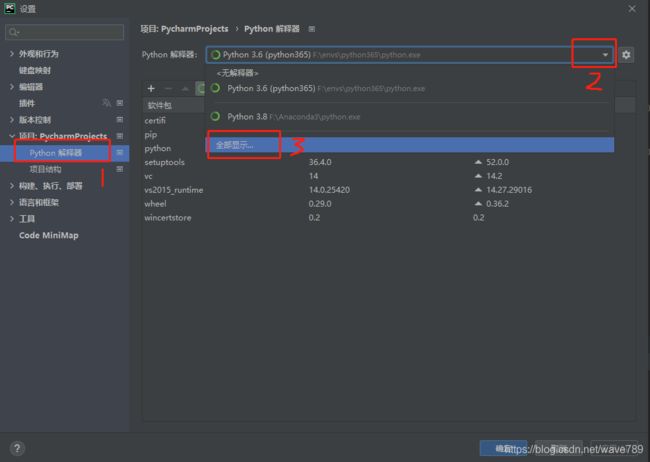win11 Anaconda3创建Python虚拟环境并用pycharm使用
一、更换国内镜像源conda换源
添加清华大学镜像源命令:(换阿里的也行)
conda config --add channels https://mirrors.tuna.tsinghua.edu.cn/anaconda/pkgs/main/
conda config --add channels https://mirrors.tuna.tsinghua.edu.cn/anaconda/pkgs/free/
conda config --add channels - https://mirrors.tuna.tsinghua.edu.cn/anaconda/pkgs/r
清除索引缓存,保证用的是镜像站提供的索引:
conda clean -i
显示包源路径:
conda config --set show_channel_urls yes
此时你的"C:\Users\用户名"下面会生成一个.condarc文件,右键以文本打开。内容如下:
(这时候可以手动改哟。)
channels:
- https://mirrors.tuna.tsinghua.edu.cn/anaconda/pkgs/free/
- https://mirrors.tuna.tsinghua.edu.cn/anaconda/pkgs/main/
- https://mirrors.tuna.tsinghua.edu.cn/anaconda/pkgs/r
- defaults
ssl_verify: true
show_channel_urls: true
也可以通过命令查看当前配置:
conda info
二、创建虚拟环境
(提一下:换源是为了安装一些模块时下载网速更快。)
创建虚拟环境命令:
conda create -n python365 python=3.6.5
python365是虚拟环境的名称,python=3.6.5 是虚拟环境的python版本。
由于C盘空间小,我们往往会指定路径创建虚拟环境,命令如下:
conda create --prefix=F:\envs\python365 python=3.6.5
三、Pycharm切换环境
四、安装第三方库
点击pycharm下面的terminal(注意切换环境后需重新打开terminal)。
命令:pip install 包名(pip install 包名==4.62.0表示指定包的版本)。例如:
pip install tqdm
pip install tqdm==4.62.0